In deze zelfstudie bespreken we het gebruik van Weechat voor internetrelay-chats op Debian 10. Als IRC nieuw voor je is, zal deze tutorial je op weg helpen:
Laten we bij het begin beginnen:
Wat is IRC?
Voordat we ingaan op het gebruik van WeeChat voor IRC, laten we eerst een paar termen definiëren die het gemakkelijker maken om alles wat we zullen bespreken te begrijpen:
IRC of Internet Relay-chat is een type applicatielaagprotocol dat wordt gebruikt om IRC-netwerken te maken en te beheren. IRC-netwerken hebben betrekking op een client/server-model dat een eenvoudige IRC-client zoals WeeChat en een server gebruikt om verbinding te maken met het netwerk.
IRC-servers zijn verantwoordelijk voor het transporteren van berichten naar gebruikers in de aangesloten IRC-kanalen. Een verzameling van meer dan één IRC-server vormt een IRC-netwerk, waardoor realtime communicatie tussen apparaten mogelijk is.
IRC-netwerken hebben kanalen waar gebruikers lid van kunnen worden en binnen dat specifieke kanaal kunnen communiceren. Elke geregistreerde gebruiker in het IRC-netwerk kan een kanaal maken en dit delen met andere gebruikers die lid willen worden.
Gebruikers kunnen ook privékanalen maken die meestal privé en verborgen zijn. Een voorbeeld van een kanaal is de #debian of #ubuntu voor respectievelijk Debian en Ubuntu.
IRC-kanalen worden meestal voorafgegaan door een hekje # gevolgd door de naam van het kanaal.
Gebruikers op een IRC-netwerk worden beheerd door verschillende kenmerken, zoals hun bijnaam, gebruikersnaam, IP-adres en echte naam.
Een IRC-bijnaam is een reeks tekens die vrij door de gebruiker worden gekozen. Bijnamen in een IRC-netwerk moeten uniek zijn voor elke gebruiker. Je zult ze vaak een IRC-handvat horen noemen.
De gebruikersnaam is gewoon een identificatie voor de specifieke gebruiker, die verschilt van de bijnaam. Gebruikersnamen hoeven niet per se uniek te zijn.
Het IP is gewoon het internetadres van het hostapparaat waarmee de gebruiker verbinding maakt.
De echte naam is een optionele identificatie die kan helpen bij het identificeren van de echte naam van de gebruiker.
Een typische gebruikersidentiteit op een IRC is als volgt:
bijnaam!gebruikersnaam@ipLaten we, nu de basis is vastgesteld, verder gaan en bespreken hoe we WeeChat kunnen gebruiken om verbinding te maken met IRC-netwerken.
Inleiding tot WeeChat
WeeChat is een eenvoudige, krachtige en intuïtieve IRC-client in C-taal. WeeChat is platformonafhankelijk en kan draaien op Windows, Linux en macOS. Het is zeer flexibel en ondersteunt tool-integratie geschreven in andere programmeertalen zoals Perl, Python en Ruby.
Omdat WeeChat platformonafhankelijk en terminalgebaseerd is, is het een populaire keuze voor veel IRC-gebruikers. Het maakt terminalaanpassing en uitbreidbaarheid mogelijk met behulp van extensies.
Het stelt je ook in staat om de IRC-client op de achtergrond te laten draaien terwijl je de terminal gebruikt voor andere externe of lokale sessies.
Bekijk de officiële WeeChat-site voor meer informatie over de mogelijkheden:
https://weechat.org
We moeten WeeChat installeren voordat we het op ons systeem kunnen gebruiken:
Hoe WeeChat te installeren
Deze tutorial behandelt alleen WeeChat-installatie op een Debian-systeem. Raadpleeg de officiële documentatie voor andere installatie-instructies.
https://weechat.org/doc/
WeeChat is beschikbaar in de officiële Debian-repositories.
Begin met het bijwerken van de systeemrepo's met behulp van de onderstaande opdracht:
sudo apt-get update && sudo apt-get upgrade.Zodra we het systeem up-to-date hebben, kunnen we WeeChat installeren met de opdracht:
sudo apt-get install weechat -yWeeChat uitvoeren
Zodra je WeeChat op je systeem hebt geïnstalleerd, kun je het starten door het commando WeeChat in de terminal uit te voeren.
Met deze opdracht wordt de WeeChat-tool gestart als:
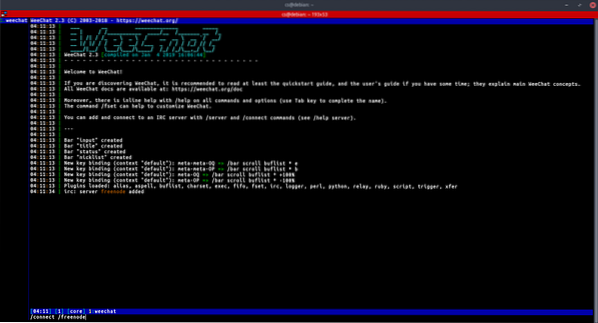
Hoe WeeChat te gebruiken
Zodra u klaar bent om WeeChat te gebruiken, kunnen we aan de slag. Het eerste dat we moeten leren, is hoe we verbinding kunnen maken met een IRC-server.
Toevoegen en verbinden met een IRC-server
Voordat we verbinding kunnen maken met een IRC-server met WeeChat, moeten we deze toevoegen met het /server-commando:
Hier is een voorbeeld van het toevoegen van een Freenode-server:
/server freenode-chat toevoegen.vrije knoop.netto-De bovenstaande opdracht vertelt WeeChat om de serverchat toe te voegen.vrije knoop.net onder de naam Freenode.
U bent vrij om elke geschikte naam te gebruiken voor de servers die u toevoegt.
Zodra u een server hebt toegevoegd, kunnen we er verbinding mee maken met de opdracht /connect:
Om bijvoorbeeld verbinding te maken met de Freenode-server, hebben we toegevoegd:
/connect freenodeAls je eenmaal verbinding hebt gemaakt met een IRC-server, kun je je aansluiten bij alle kanalen die beschikbaar zijn op de server met behulp van het /join-commando als:
Om bijvoorbeeld lid te worden van het Debian IRC-kanaal:
/join #debianOm een kanaal te verlaten of een gedeelte van een kanaal dat de buffer openhoudt, kun je het commando gebruiken:
/deel [bericht]Om het kanaal volledig te sluiten en te verlaten, gebruik je het /close commando.
/dichtbijKanaalbuffers beheren
Een buffer verwijst naar een component die aan een plug-in is gekoppeld met behulp van een numerieke waarde, een categorie en een naam. Een raam is een zicht op een buffer. Standaard toont WeeChat slechts één venster op één buffer. U kunt echter vensters splitsen om meerdere vensters met meerdere buffers in één instantie te bekijken.
Bekijk de IRC-documentatie voor meer informatie over buffers en vensters.
https://modern.ircdocs.paard/
U kunt de volgende opdrachten gebruiken om buffers en vensters te beheren:.
Gebruik voor buffer het commando:
/bufferGebruik voor Windows het commando:
/ramenOm bijvoorbeeld uw scherm in een groot venster te splitsen, gebruikt u de opdracht:
/venster splitv 30U kunt de splitsing verwijderen door de vensters samen te voegen met de opdracht:
/venster samenvoegenOm tussen buffers te schakelen, kunt u ze bellen met het nummer of hun naam. Om bijvoorbeeld over te schakelen naar respectievelijk buffer één of buffer #debian:
/buffer 1 of /buffer #debianWeeChat ondersteunt ook snelkoppelingen om tussen buffers te navigeren. Gebruik bijvoorbeeld het ALT+-nummer waarbij het nummer de buffer is om naar over te schakelen.
OPMERKING: WeeChat geeft standaard geen buffernamen of nummers weer; je moet buffer installeren install.pl plug-in om deze functie in te schakelen. Bekijk hieronder hoe u een WeeChat-plug-in installeert.
IRC privéberichten verzenden
Je kunt een buffer openen om een privébericht naar een specifieke gebruiker in een IRC-kanaal te sturen.
De algemene syntaxis is:
/msg nick berichtOm bijvoorbeeld een bericht naar een linuxhint-gebruiker te sturen, gebruik je het commando:
/msg linuxhint “Bekijk andere artikelen om meer kennis op te doen”Als u een consistente buffer wilt creëren voor het verzenden van privéberichten, kunt u het /query-commando.
Bijvoorbeeld:
/query linuxhintDe bovenstaande opdracht opent een gespreksbuffer tussen jou en de opgegeven gebruiker.
WeeChat configureren
WeeChat is een handig hulpmiddel voor IRC. Het biedt een breed scala aan tools en configuraties. U kunt het configuratiebestand in ~/.weechat of gebruik opdrachten om de configuratie te bewerken.
WeeChat-configuratieopdrachten
Je zult voornamelijk WeeChat-commando's gebruiken om met gebruikers te communiceren en configuraties uit te voeren.
Alle Weechat-commando's hebben een voorafgaande schuine streep (/), waarbij de meeste commando's worden ondersteund binnen IRC-kanalen.
Enkele van de WeeChat-commando's zijn:
- /help - het toont beschikbare commando's of helpt voor een specifiek doorgegeven commando.
- /quit - sluit WeeChat-sessies.
- /close - beëindigt een specifieke buffer in WeeChat.
- /join - sluit zich aan bij een opgegeven kanaal.
- /Mevrouw.- stuurt een privébericht naar een specifieke gebruiker in de huidige buffer.
- /query - opent een privébuffer voor de specifieke gebruiker.
- /kick - verwijdert een gebruiker van een kanaal.
- /ban - verbiedt een specifieke gebruiker van een kanaal.
- /kickban - kickt uit en verbiedt een gebruiker van het kanaal.
- /topic - specificeert onderwerpkanaal.
- /whois - geeft informatie weer over een opgegeven gebruiker.
- /part - verlaat het kanaal maar beëindigt de buffer niet.
Dit zijn enkele van de opdrachten die u kunt gebruiken om te communiceren en WeeChat te configureren. Bekijk de officiële documentatie voor meer informatie.
https://weechat.org/files/doc/stable/weechat_quickstart.en.html#buffer_window
WeeChat-plug-ins installeren
Met WeeChat kunt u functies en functionaliteit uitbreiden met behulp van plug-ins, die in wezen wijzigingen of uitbreidingen van de WeeChat-tool zijn. Om een plug-in te installeren, gebruiken we het /script-commando.
Om bijvoorbeeld de buffer-plug-in te installeren:
/script installatiebuffer.meerU moet altijd de naam van de plug-in opgeven, inclusief de extensie.
Om alle beschikbare scripts te zien, gebruik je het /script commando zonder argumenten.
Gebruik de onderstaande bron om een lijst van alle WeeChat-scripts te krijgen:
https://weechat.org/scripts/
Hoe IRC-bijnaam en gebruikersnaam in te stellen
U kunt ook de standaard bijnaam en gebruikersnaam instellen die WeeChat gebruikt om verbinding te maken. Dit verwijdert de drukte van het instellen van de bijnaam of gebruikersnaam elke keer dat u verbinding maakt met een netwerk.
Gebruik de opdracht om een standaard bijnaam in te stellen:
/set irc.server_default.nicks "jouwbijnaam"OPMERKING: Je kunt een reeks bijnamen doorgeven voor het geval dat een van hen is.
Gebruik de opdracht om een standaard gebruikersnaam in te stellen:
/set irc.server_default.gebruikersnaam "uwgebruikersnaam"Om een reeds verbonden bijnaam te wijzigen, gebruikt u het /nick-commando als:
/nick mijnnieuwebijnaamConclusie
We hebben besproken wat IRC-netwerken zijn, de basisprincipes van hoe ze werken en hoe u een IRC-client op Debian-systemen kunt installeren en deze kunt gebruiken om verbinding te maken met IRC-netwerken. Hoewel deze tutorial kort en snel is, bevat hij alles wat je nodig hebt om aan de slag te gaan met IRC.
Voor meer informatie over IRC('s), bekijk andere IRC-tutorials op onze website.
 Phenquestions
Phenquestions


